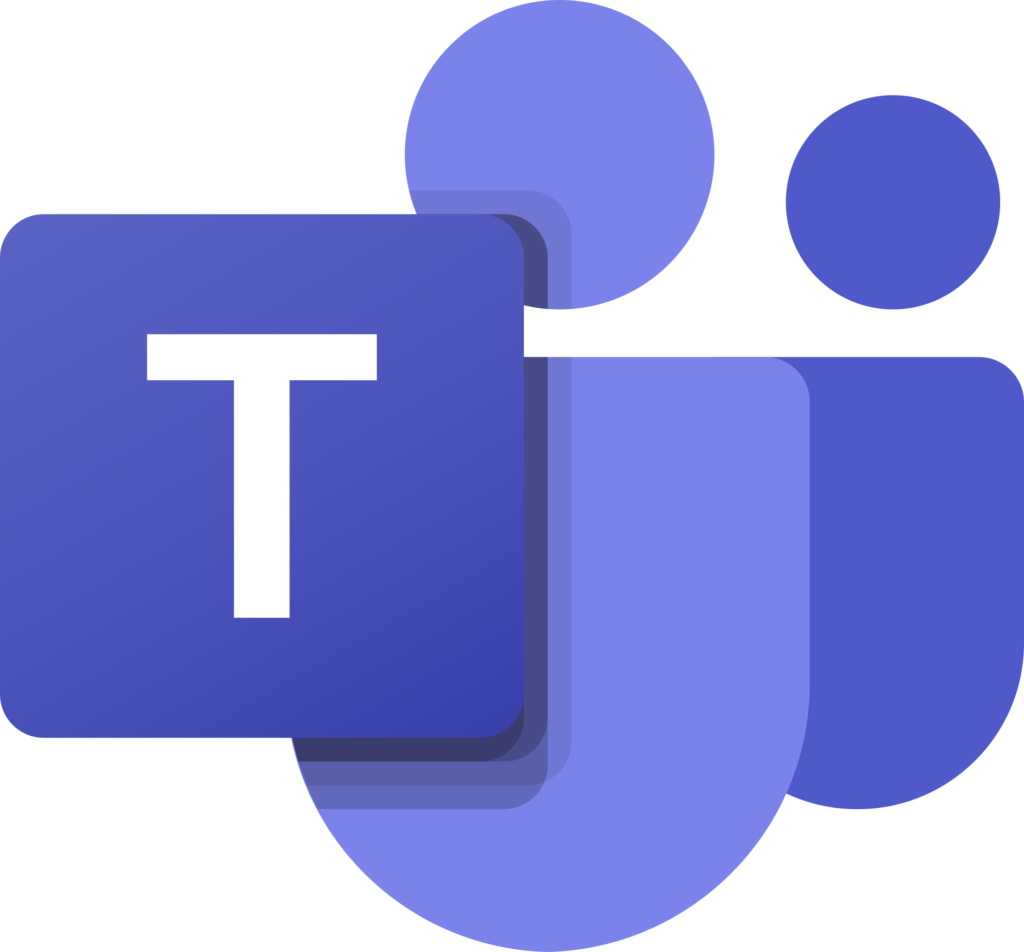Aktiviere SSH in Home Assistant
Bevor wir loslegen können, erfüllen wir zunächst die Abhängigkeit unter Home-
Assistant und installieren im Addon-Store das Addon Terminal & ssh.
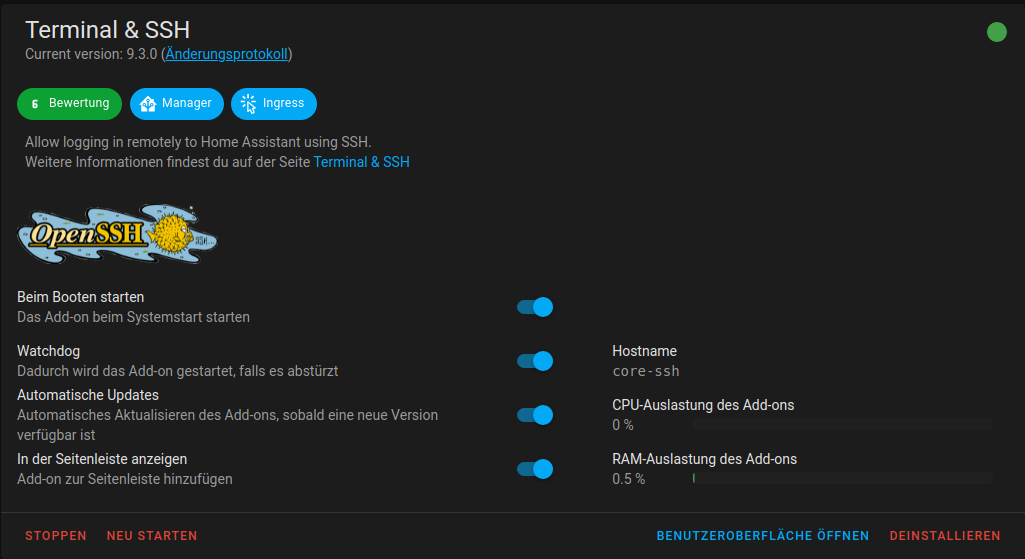
Das aktivierte Addon kann dann erst einmal unkonfiguriert bleiben und wir machen auf dem lokalen PC weiter. Die folgenden Schritte funktionieren gleichermaßen unter Linux oder Windows mit git bash.
Vorab erstellen wir einen neuen SSH Schlüssel für Home-Assistant:
ssh-keygen -t rsa -b 4096 -f ~/.ssh/home-assistant
Wird der SSH Zugang rein für administrative Aufgaben genutzt, die man
persönlich durchführen will, kann man eine Passphrase verwenden. Soll der SSH
Zugang für Remote Aufgaben durch Commands in Third-Party Software genutzt
werden, dann lass die Passphrase einfach leer und bestätige mit Enter.
Anschließend können wir den Inhalt des öffentlichen Schlüssels anzeigen lassen und kopieren:
cat ~/.ssh/home-assistant.pub
Alternativ einfach in einem Text-Editor wie Notepad oder vscode öffnen, alles markieren und mit strg + c kopieren.
Anschließend machen wir erst einmal in Home-Assistant weiter und begeben uns in
den Reiter Konfiguration des Addons Terminal & ssh. Dort passen wir die
Optionen wie folgt an:
apks: []
authorized_keys:
- >-
ssh-rsa
... HIER DEN SCHLÜSSEL EINFÜGEN ...
password: ''
server:
tcp_forwarding: false
Nun müssen wir nur noch den Port aktivieren:

Im obigen Beispiel habe ich der Einfachheit halber den Port 22 verwendet.
Allerdings empfehle ich, einen anderen Port zu verwenden mit einer beliebigen
Zahl zwischen 20000 und 65535.
Nach dem Speichern der Änderungen muss das Addon neu gestartet werden. Im Regelfall fragt Home-Assistant direkt danach. Aso einfach bestätigen.
Anschließend überprüfen wir noch das Log (Reiter Protokolle). Die Ausgabe
sollte int etwa wie folgt aussehen:
[04:37:38] INFO: Starting the SSH daemon...
Server listening on 0.0.0.0 port 22.
Server listening on :: port 22.
Zu guter Letzt können wir jetzt noch auf dem lokalen Computer die SSH Config bearbeiten um es möglichst einfach zu gestalten uns per SSH zu verbinden:
vi ~/.ssh/config
Auch hier gilt, dass man die Datei auch einfach in einem Editor bearbeiten kann. In die Datei tragen wir nun folgende Zeilen mit ein:
# Konfiguration für Home-Assistant
Host home-assistant
# hostname kann der eigene hostname für home-assistant
# oder auch die IP sein
HostName home-assistant.local
User root
PubKeyAuthentication yes
IdentitiesOnly yes
# Pfad zur erstellten Schlüssel-Datei
IdentityFile ~/.ssh/home-assistant
# Alternativ den eigenen rausgesuchten Port einsetzen
Port 22
Nach dem Speichern können wir uns mit Home-Assistant per SSH verbinden:
ssh home-assistant